
时间:2021-06-26 22:33:40 来源:www.win10xitong.com 作者:win10
我们的电脑都安装的是windows系统来进行办公或者娱乐,有时候会遇到一些比如win10cf调烟雾头最清晰的问题。不要慌,遇到了win10cf调烟雾头最清晰的问题我们要想办法来解决它,如果你想让自己的电脑水平有所提高,那这次就来尝试自己手动解决一下吧。其实可以效仿小编的这个流程进行如下操作:1、点开系统桌面左下方搜索。2、在搜索框中输入并打开控制面板就这个问题很轻易的处理了。下面就由小编给大家带来win10cf调烟雾头最清晰的详细解决对策。
方案1:
1.点击系统桌面左下方进行搜索。
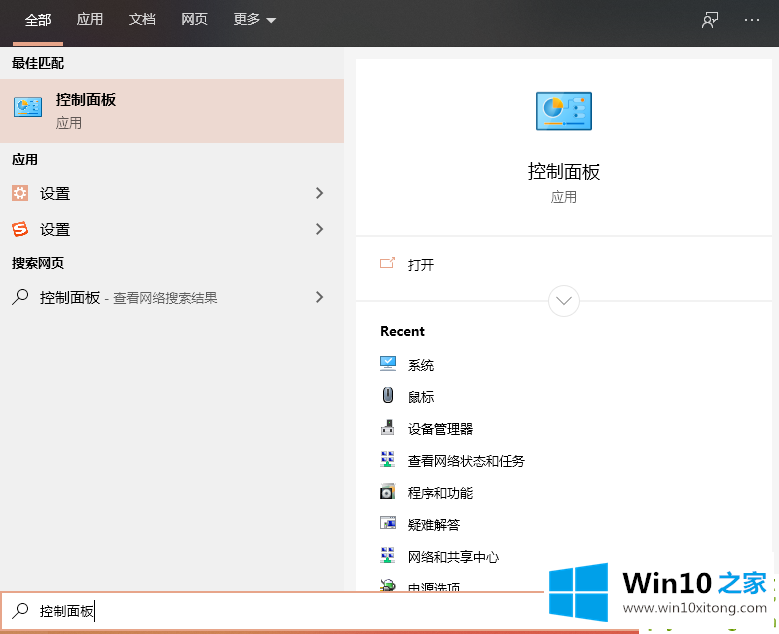
2.进入搜索框,打开控制面板。

3.单击硬件和声音。
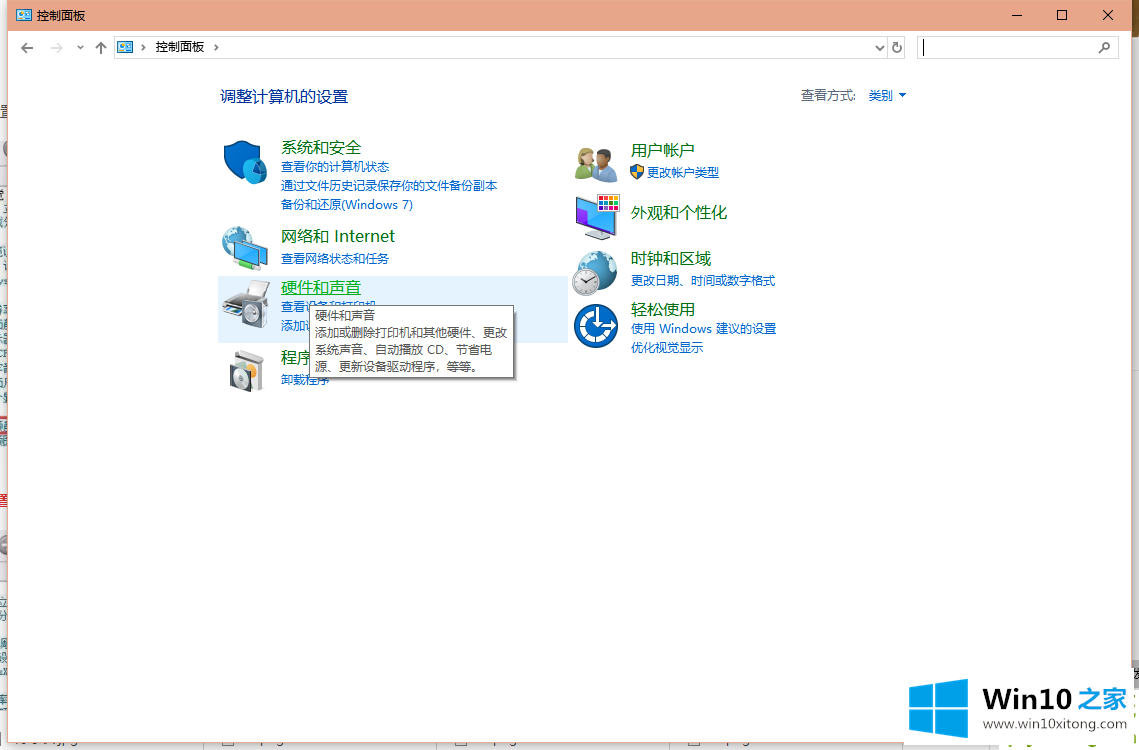
4.单独单击显示控制面板。
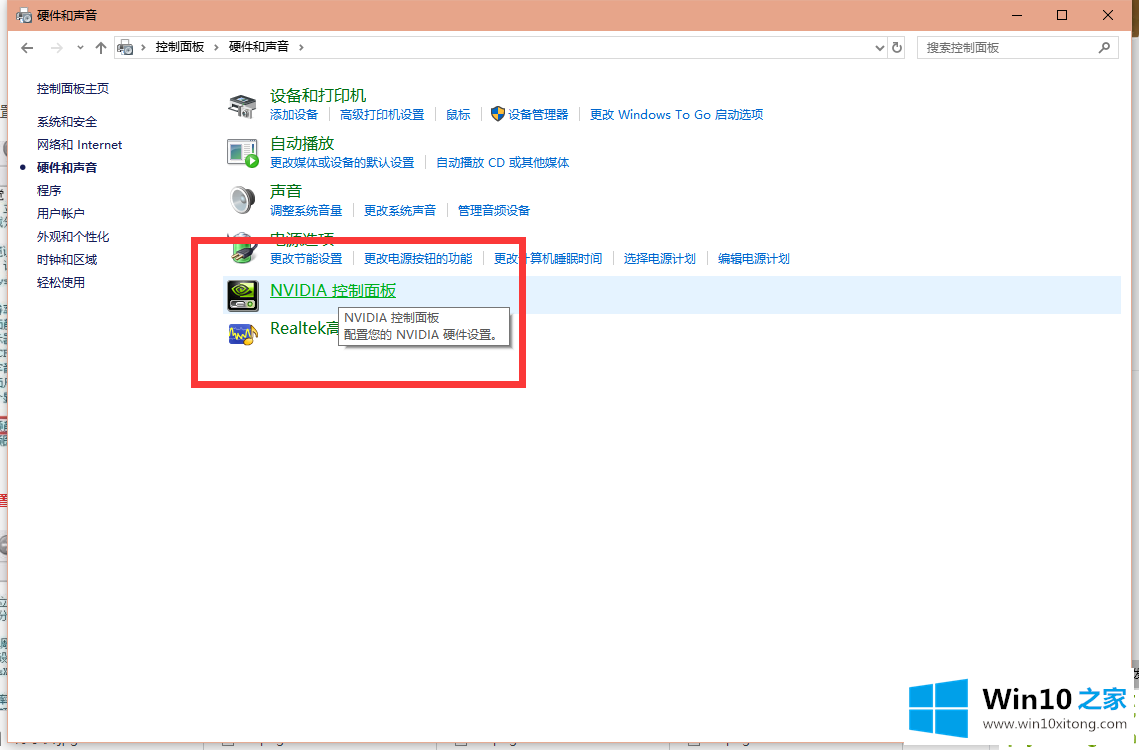
5.点按以调整视频颜色设置。
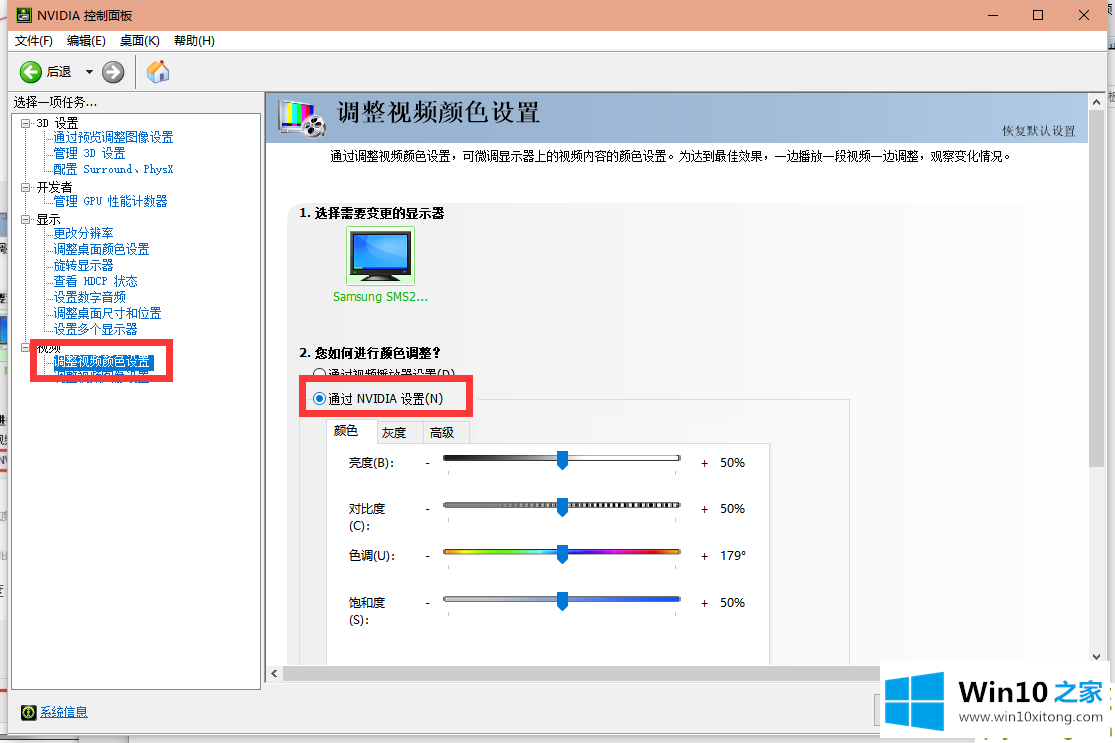
6.点击通过NVIDIA设置。
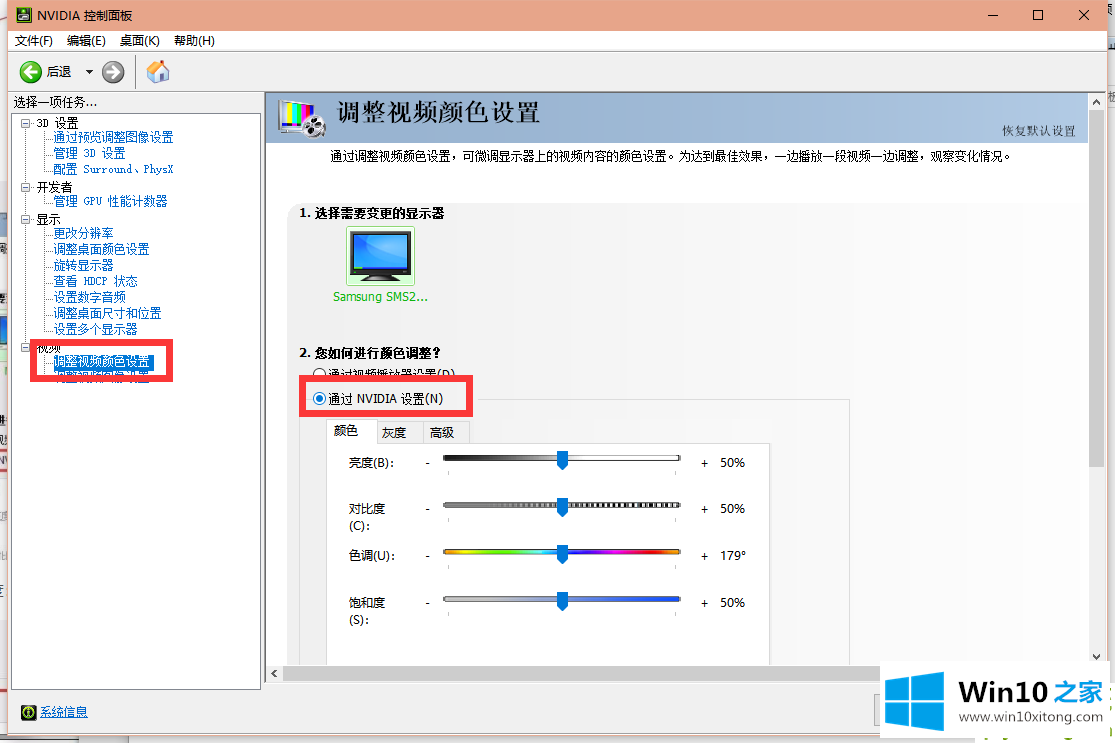
7.设置颜色参数亮度:78%;对比度:58;色调:12;饱和度:35。
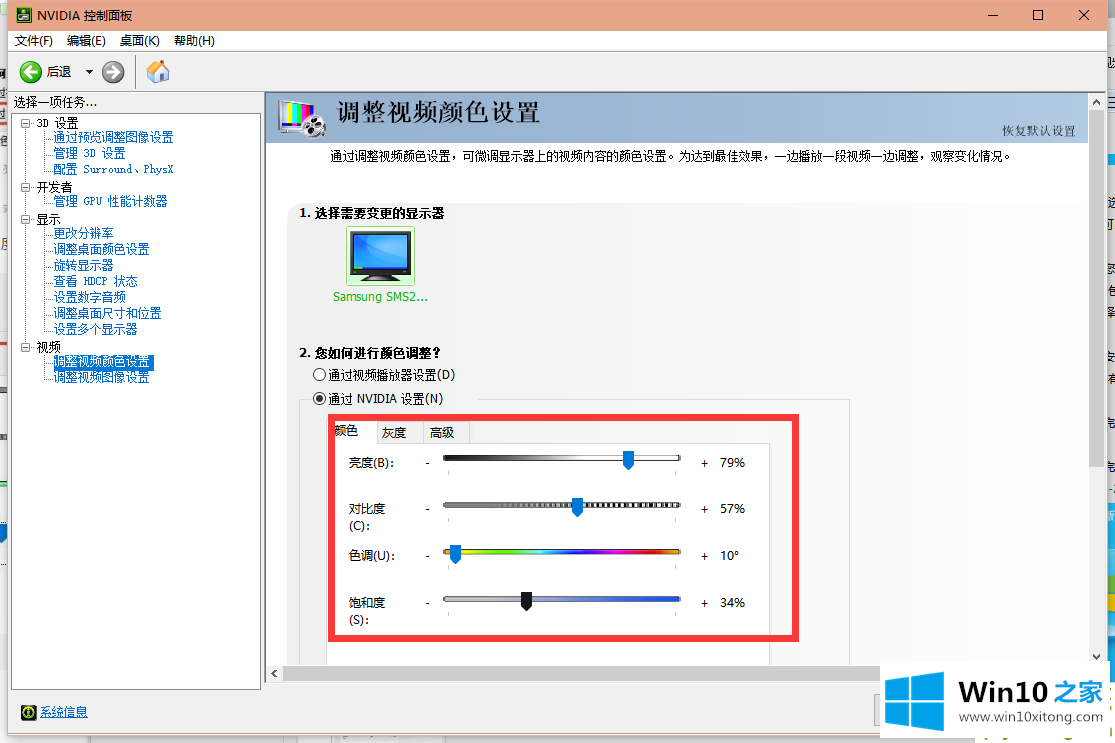
方案2:
1.右键通过火线,属性,兼容性,运行在Win7兼容,简化颜色模式16位。
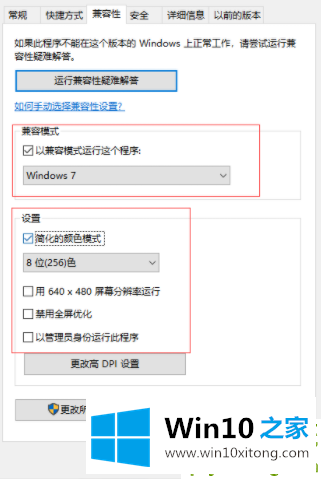
2.右键wegame,属性,兼容性,在Win7兼容下运行,颜色模式简化16位,确认应用。
3.打开wegame,进入穿越火线。
4.穿越火线设置,分辨率800680(笔记本),1024768(台式机),色深16BIT,质感低。

5.穿越火线的特效,必须选择1刷新战场,否则不能换16BIT,注意!
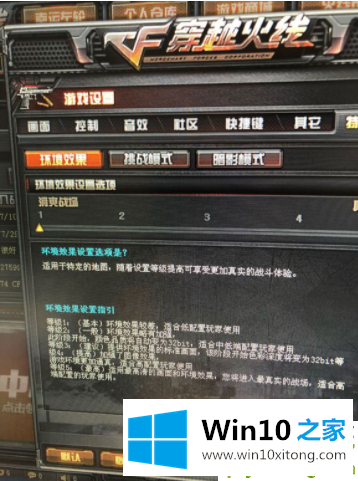
6.桌面分辨率可以改成游戏分辨率全屏,桌面1024768,游戏1024768。
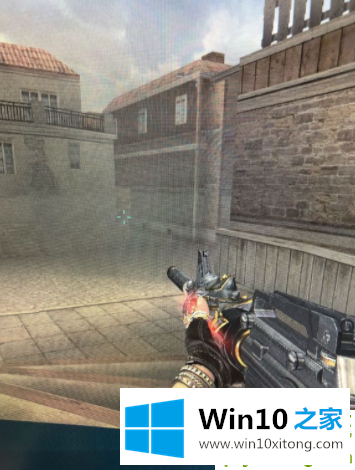
所以以上是win10中调整烟头最清晰的方法。希望对你有帮助!
以上的内容主要说的就是win10cf调烟雾头最清晰的详细解决对策,要是顺利的帮助你把这个win10cf调烟雾头最清晰的问题处理好了,希望你继续支持本站,如果有什么意见,可以给小编留言,谢谢大家。